调用命令方式·下拉菜单:修改→实体编辑→旋转面。功能将指定的实体表面绕轴旋转一定的角度。操作过程调用该命令后,命令行提示如下。已完成实体校验。输入面编辑选项[拉伸/移动/旋转/偏移/倾斜/删除/复制/颜色/材质/放弃/退出]<退出>:↙ 实体编辑自动检查:SOLIDCHECK=1输入实体编辑选项[面/边/体/放弃/退出]<退出>:↙ 如图12-7所示是将立方体的顶面绕AB边旋转的效果。图12-7 旋转面效果图......
2023-10-21
面域是具有边界的平面区域,其内部可以包含孔。可以在由某些对象围成的封闭区域内创建成面域,这些封闭区域可以是圆、椭圆、封闭的二维多段线和封闭的样条曲线,也可以是由圆弧、直线、二维多段线、椭圆弧等对象构成的封闭区域。
(1)调用命令方式
·下拉菜单:绘图→面域。
·命令:Region。
(2)功能
在指定的闭合区域内创建面域。
(3)操作过程
在调用命令后,逐一选择需要生成面域的对象,即可生成面域。例如:将一个正五边形创建成一个面域,命令行提示如下。
命令:_region (执行“面域”命令)
选择对象:找到1个 (选择要进行面域操作的对象)(www.chuimin.cn)
选择对象:
已提取1个环。
已创建1个面域。 (显示所创建面域的数量)
在“二维线框”模式下,面域操作前与面域操作后的效果看上去并没有多大的差别,这时用户可以将其切换至“真实视觉”模式或“概念视觉”模式,如图5-42所示,是对一个正五边形进行面域操作后,在“二维线框”模式和“真实视觉”模式不同的显示效果。
用户还可以选择“绘图”→“边界”命令,弹出“边界创建”对话框,在“对象类型”下拉列表中选择“面域”选项,单击“拾取点”按钮 ,然后在视图中的封闭区域内单击,再按<Enter>键结束,即可创建一个面域效果,如图5-43所示。
,然后在视图中的封闭区域内单击,再按<Enter>键结束,即可创建一个面域效果,如图5-43所示。

图5-42 面域操作后的效果
a)“二维线框”模式 b)“真实视觉”模式
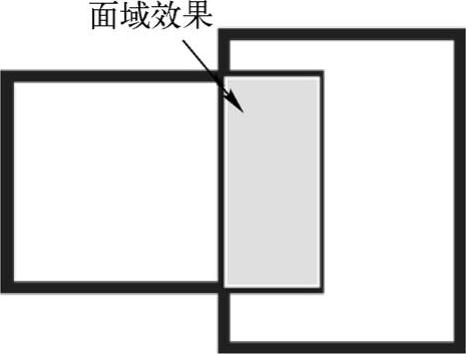
图5-43 通过边界来创建面域
有关AutoCAD 2012中文版应用教程的文章

调用命令方式·下拉菜单:修改→实体编辑→旋转面。功能将指定的实体表面绕轴旋转一定的角度。操作过程调用该命令后,命令行提示如下。已完成实体校验。输入面编辑选项[拉伸/移动/旋转/偏移/倾斜/删除/复制/颜色/材质/放弃/退出]<退出>:↙ 实体编辑自动检查:SOLIDCHECK=1输入实体编辑选项[面/边/体/放弃/退出]<退出>:↙ 如图12-7所示是将立方体的顶面绕AB边旋转的效果。图12-7 旋转面效果图......
2023-10-21

调用命令方式·下拉菜单:修改→实体编辑→删除面。功能将指定的实体表面删除。输入面编辑选项[拉伸/移动/旋转/偏移/倾斜/删除/复制/颜色/材质/放弃/退出]<退出>:↙ 实体编辑自动检查:SOLIDCHECK=1输入实体编辑选项[面/边/体/放弃/退出]<退出>:↙ 需要注意的是:并非所有的实体面都能删除,只有实体的内表面、圆角和倒角形成的面才能被删除。如图12-6所示是将圆角立方体的顶面删除的效果。图12-6 删除面效果图......
2023-10-21

打断是删除或将对象分解为两部分,且对象之间可以有间隙,也可以没有间隙。打断的对象包括直线、圆、圆弧、椭圆等。打断于点时相当于将实体在打断点分解为两部分而外观上没有任何变化。将图6-50中的直线AC在B点处打断。命令:_break选择对象: 指定第二个打断点或[第一点]:打断后的图形如图6-51所示。单击“修改”工具栏中的“打断”按钮,命令行提示如下。图6-52 例题6-16图例图6-53 进行打断操作后的效果......
2023-10-21

对图6-56所示的矩形两条边a、b进行倒角操作,要求倒角距离分别为2和6。所以,输入了不同的倒角距离后,一定要注意选择直线的顺序,才能正确地对图形进行修改。图6-57 进行倒角操作后的图形显示1图6-58 进行倒角操作后的图形显示2......
2023-10-21

调用命令方式·下拉菜单:修改→实体编辑→倾斜面。功能将指定的实体表面按指定的方向和角度进行倾斜。操作过程调用该命令后,命令行提示如下。已完成实体校验。输入面编辑选项[拉伸/移动/旋转/偏移/倾斜/删除/复制/颜色/材质/放弃/退出]<退出>:↙ 实体编辑自动检查:SOLIDCHECK=1输入实体编辑选项[面/边/体/放弃/退出]<退出>:↙ 如图12-8是将立方体左侧面以对角线AB为倾斜轴,倾斜-60°的效果。图12-8 倾斜面效果图......
2023-10-21

调用命令方式·下拉菜单:修改→实体编辑→移动面。功能将指定的实体表面按指定的距离进行移动。操作过程调用该命令后,命令行提示如下。已完成实体校验。输入面编辑选项[拉伸/移动/旋转/偏移/倾斜/删除/复制/颜色/材质/放弃/退出]<退出>:↙ 实体编辑自动检查:SOLIDCHECK=1输入实体编辑选项[面/边/体/放弃/退出]<退出>:↙ 如图12-4是将立方体左侧面移动一定距离的效果图。......
2023-10-21

调用命令方式·下拉菜单:修改→实体编辑→着色面。功能将指定的实体表面按照指定的颜色进行着色。操作过程调用该命令后,命令行提示如下。选择面或[放弃/删除/全部]:输入面编辑选项[拉伸/移动/旋转/偏移/倾斜/删除/复制/颜色/材质/放弃/退出]<退出>:↙ 实体编辑自动检查:SOLIDCHECK=1输入实体编辑选项[面/边/体/放弃/退出]<退出>:↙ 选择着色面后,系统将弹出“选择颜色”对话框,选择指定的颜色即可进行着色。......
2023-10-21

移动是指改变原有图形对象的位置,而不改变对象的方向、大小和性质等。调用命令方式·下拉菜单:修改→移动。单击“修改”工具栏中的“移动”按钮,命令行提示如下。选择对象: 选择对象:↙ 指定基点或[位移]<位移>: 指定第二个点或<使用第一个点作为位移>:移动后的图形如图6-32所示。图6-31 例题6-7图例图6-32 进行移动操作后的效果......
2023-10-21
相关推荐